iPhone X是苹果公司推出的一款备受瞩目的智能手机,其不仅拥有出色的性能和设计,还具备了很多实用的功能,其中设置应用锁是保护用户隐私和信息安全的重要措施之一。苹果X设置软件锁步骤简单明了,通过几个简单的操作即可为您的应用添加额外的安全保障。接下来我们就来详细介绍一下iPhone X如何设置应用锁的方法。
苹果X设置软件锁步骤
步骤如下:
1手机打开“设置”。 2在设置页面,点击“通用”。
2在设置页面,点击“通用”。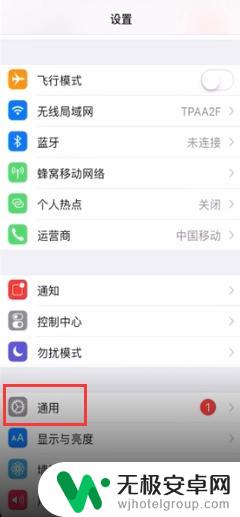 3在通用页面,点击“访问限制”。
3在通用页面,点击“访问限制”。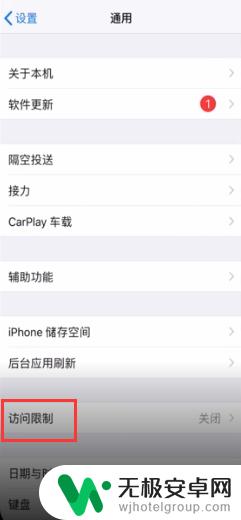 4在访问限制页面,打开“启用访问限制”。
4在访问限制页面,打开“启用访问限制”。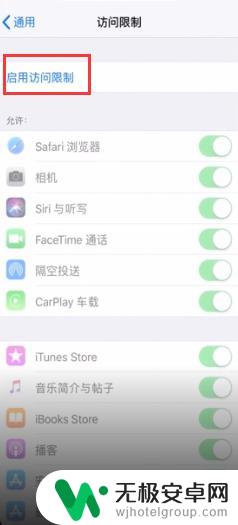 5输入访问限制的密码。
5输入访问限制的密码。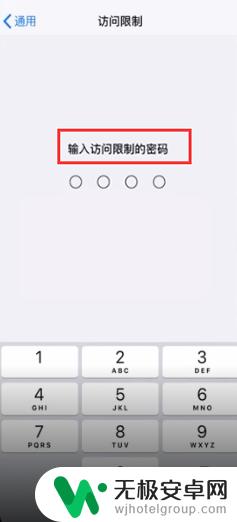 6再次重新输入访问限制的密码。
6再次重新输入访问限制的密码。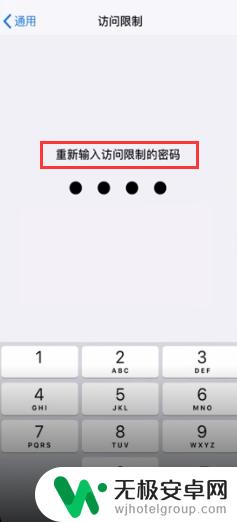 7选择想要设置软件锁的软件,打开软件的开关即可。
7选择想要设置软件锁的软件,打开软件的开关即可。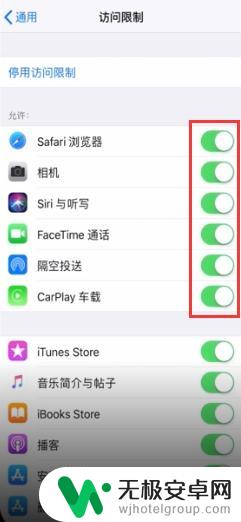 8总结如下。
8总结如下。
以上是关于如何设置应用锁的完整内容,如果还有不清楚的用户,可以参考以上小编提供的步骤进行操作,希望对大家有所帮助。









